Przypadkowe usunięcie ważnych plików to koszmar, którego doświadczyło wielu użytkowników komputerów. Na szczęście podczas korzystania z Linuksa jest nadzieja, ponieważ do przywracania plików można użyć kilku narzędzi i technik.
Zanim przejdziesz do procesu odzyskiwania, od razu odłącz dysk, którego dotyczy problem, aby uniknąć nadpisania usuniętych plików nowymi danymi. Ten krok zwiększa prawdopodobieństwo pomyślnego odzyskania plików.
Spis treści
Jeśli nie masz pewności, jak odzyskać usunięte pliki w systemie Linux, wykonaj poniższe czynności.
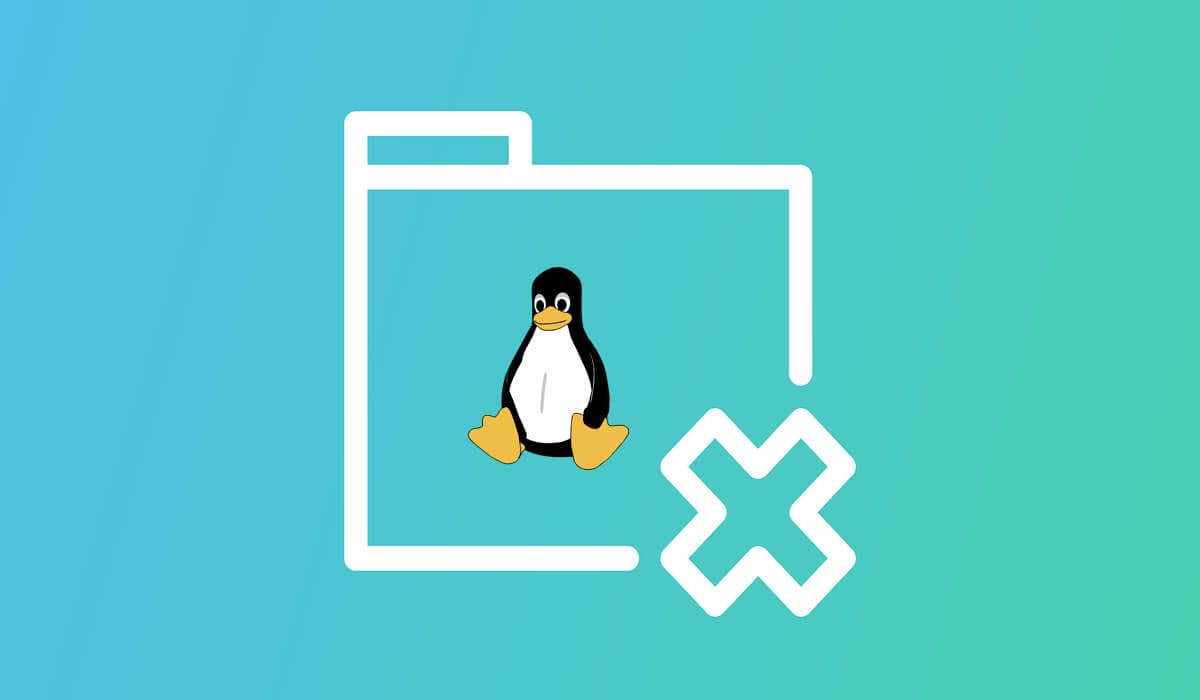
Zrozumienie zarządzania plikami w systemie Linux
Zanim odzyskasz usunięte pliki na komputerze z systemem Linux, dobrze jest zrozumieć, jak jest to możliwe. Wszystko zależy od sposobu zarządzania plikami w systemie plików Linux.
Pliki w systemie Linux używają i-węzłów, które zawierają ważne informacje, takie jak rozmiar i lokalizacja pliku. Kiedy usuniesz plik, i-węzeł jest oznaczony jako wolny — dane techniczne nadal tam są, ale utracisz do nich dostęp. Z biegiem czasu nowe pliki będą zastępować stare, co znacznie utrudnia odzyskiwanie plików w miarę upływu czasu.
Chociaż nie ma wbudowanego polecenia cofania usunięcia, możesz odzyskać pliki za pomocą narzędzi takich jak TestDisk i PhotoRec, w zależności od przypadku użycia. Bardzo ważne jest, aby działać szybko, gdy zdasz sobie sprawę, że brakuje pliku, ponieważ dane mogą zostać szybko nadpisane.
Jednak powrót do zdrowia nie zastępuje profilaktyki. Aby uniknąć takiej sytuacji w przyszłości, upewnij się, że regularnie tworzysz kopie zapasowe plików i używasz przejrzystej struktury folderów, aby zminimalizować ryzyko przypadkowego usunięcia.
Przed odzyskaniem plików w systemie Linux
Jeśli chodzi o odzyskiwanie usuniętych danych w systemie Linux, należy podjąć kilka ważnych środków ostrożności, aby zapewnić pomyślne odzyskiwanie.
Unikaj nadpisywania danych
Kluczowym aspektem odzyskiwania utraconych plików jest upewnienie się, że dane, które próbujesz odzyskać, nie zostaną nadpisane. Aby to zrobić, należy natychmiast zaprzestać używania dysku, którego dotyczy problem, po stwierdzeniu, że brakuje plików.
Możesz następnie użyć przenośnej dystrybucji Linuksa na Live CD lub dysku USB, aby uruchomić system i przeprowadzić proces odzyskiwania. Powinieneś także upewnić się, że nie zapisujesz odzyskanych plików na tym samym dysku — przechowuj je na innym dysku, aby zapobiec dalszemu nadpisywaniu.
Kopia zapasowa danych
Aby zabezpieczyć swoje dane, dobrze jest mieć plan tworzenia kopii zapasowych. Posiadanie niezawodnej kopii zapasowej oznacza, że nie musisz się tak bardzo martwić o procesy odzyskiwania danych.
Dobrym pomysłem jest posiadanie regularnego harmonogramu tworzenia kopii zapasowych (codziennie, co tydzień lub co miesiąc). Powinieneś również starać się przechowywać kopie zapasowe w wielu lokalizacjach, zarówno fizycznych, jak i online, aby chronić się przed utratą danych w wyniku awarii sprzętu lub klęsk żywiołowych.
Jeśli nie możesz tego zrobić, spróbuj użyć rozwiązań do przechowywania w chmurze, takich jak Dropbox lub Dysk Google, aby przechowywać najważniejsze pliki z dala od fizycznej lokalizacji.
Korzystanie z bezpiecznych poleceń
Pracując na komputerze z systemem Linux, powinieneś starać się postępować zgodnie z najlepszymi praktykami, aby uniknąć przypadkowego nadpisania lub usunięcia plików.
Mając to na uwadze, powinieneś zapoznać się z poleceniami takimi jak cp (kopiowanie), mv (przenoszenie) i df (wyświetlanie systemu plików) na komputerze. Zapoznaj się z ich właściwym użyciem i składnią — jeśli nie masz pewności, wpisz polecenie man (np. man cp) w wierszu poleceń lub terminalu, aby dowiedzieć się więcej.
Gdy masz pewność, zachowaj szczególną ostrożność podczas obsługi kluczowych plików. Zawsze dokładnie sprawdzaj swoje polecenia przed ich uruchomieniem. Dobrym sposobem na uniknięcie nadpisania plików jest użycie flagi –no-clobber z poleceniami cp i mv, która powstrzyma polecenia przed nadpisaniem istniejących plików.
Jeśli próbujesz usunąć pliki za pomocą rm (usuń), rozważ użycie flagi-i (interaktywnej), która prosi o potwierdzenie przed usunięciem plików.
Podejmując te środki ostrożności, możesz zminimalizować ryzyko przypadkowej utraty lub nadpisania ważnych plików — w końcu zapobieganie jest znacznie lepsze niż odzyskiwanie.
Odzyskiwanie usuniętych plików w systemie Linux za pomocą TestDisk
Przydatnym narzędziem do odzyskiwania usuniętych plików na komputerze z systemem Linux jest TestDisk, narzędzie typu open source przeznaczone do odzyskiwania danych. TestDisk może być użyty do odzyskania całych utraconych partycji z dysku twardego, gdy struktura systemu plików została uszkodzona lub jeśli przez pomyłkę sformatowałeś dysk.
Jeśli chcesz odzyskać pojedyncze pliki, możesz zamiast tego użyć towarzyszącej aplikacji TestDisk PhotoRec. W następnej sekcji opisaliśmy, jak z tego korzystać.
W systemach operacyjnych opartych na Ubuntu i Debianie możesz szybko zainstalować TestDisk, otwierając terminal i używając polecenia sudo apt install testdisk, aby rozpocząć instalację z odpowiednimi uprawnieniami.
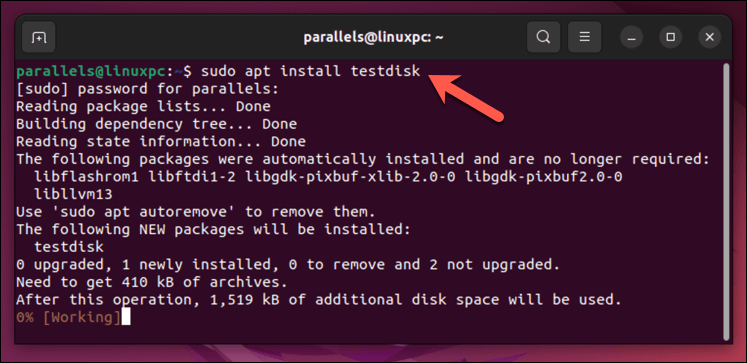
Znajdowanie utraconych partycji
Po zainstalowaniu TestDisk pierwszym krokiem jest zidentyfikowanie partycji, z którą pracujesz. Uruchom TestDisk, wpisując sudo testdisk w terminalu.
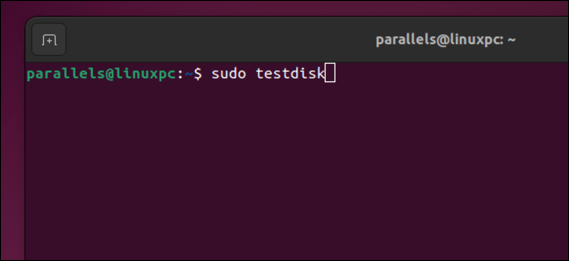
Po wyświetleniu monitu wybierz opcję Utwórz, aby rozpocząć tworzenie nowego pliku dziennika — naciśnij klawisz Enter, aby potwierdzić.
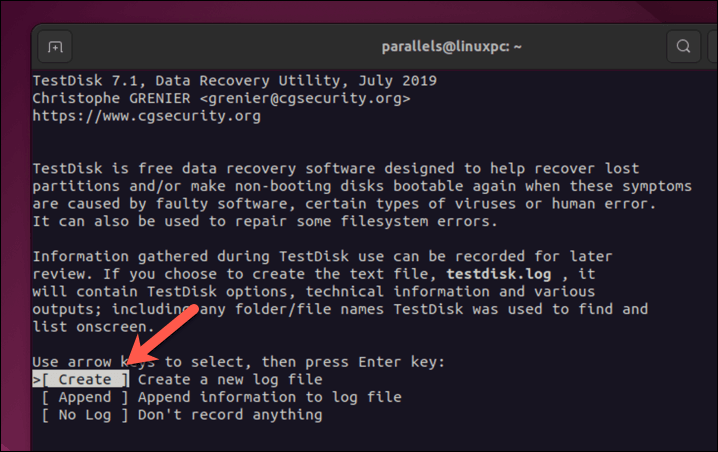
Wybierz dysk twardy i wybierz Kontynuuj za pomocą klawiszy strzałek, a następnie naciśnij Enter.
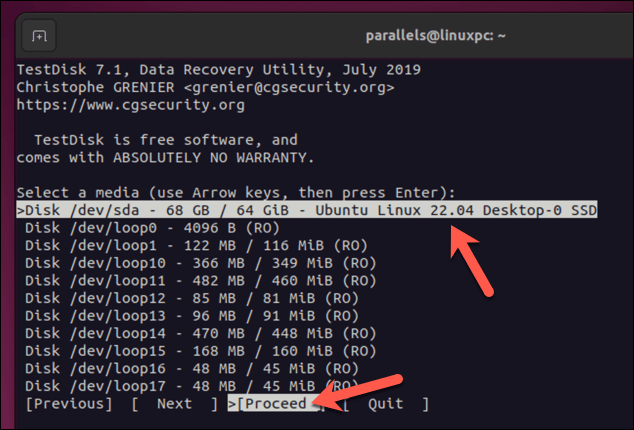
Po wyświetleniu monitu wybierz typ partycji i naciśnij Enter. Większość użytkowników będzie musiała wybrać Intel, ale zwróć uwagę na wskazówkę na dole — w większości przypadków wskazówka będzie dokładna.
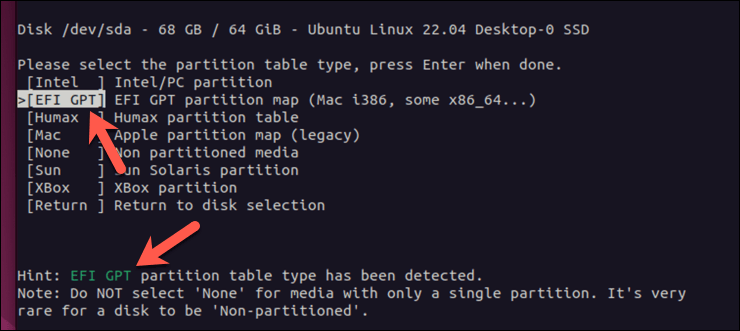
W tym momencie możesz kontynuować. Możesz wybrać Analizuj, aby przeszukać bieżące partycje, lub nacisnąć Zaawansowane, aby uzyskać dostęp do innych narzędzi do odzyskiwania systemu plików.
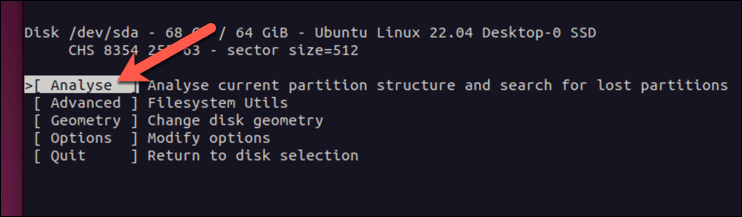
Kiedy będziesz gotowy, wybierz Szybkie wyszukiwanie, aby wyszukać utracone partycje i naciśnij Enter.
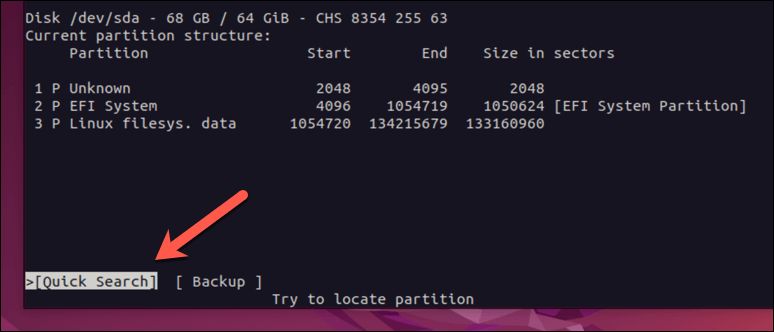
Odzyskiwanie plików za pomocą TestDisk
TestDisk wyszuka utracone partycje. Jeśli nie może ich znaleźć, wybierz Głębsze wyszukiwanie i pozwól na zakończenie wyszukiwania. Po ich znalezieniu możesz spróbować je odzyskać (i wszelkie brakujące pliki).
Aby to zrobić, użyj klawiszy strzałek, aby wybrać partycję, a następnie naciśnij p, aby wyświetlić listę znajdujących się na niej plików.
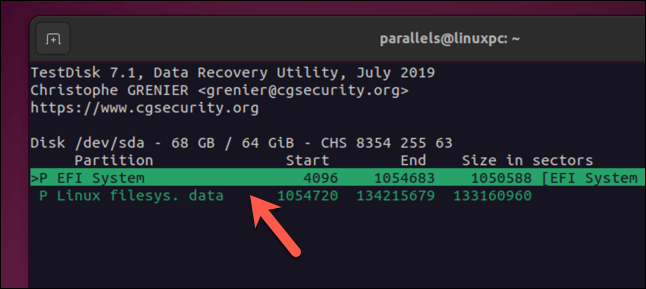
Jeśli jest to prawa partycja, naciśnij q (małe litery), aby powrócić do poprzedniego menu, a następnie naciśnij lewy lub prawy klawisz strzałki na klawiaturze, aby zaktualizować partycję z usuniętej do standardowej logicznej lub partycja podstawowa. Naciśnij Enter, aby potwierdzić zmianę. Aby zapisać zmiany w tablicy partycji, wybierz Zapisz, a następnie Enter.
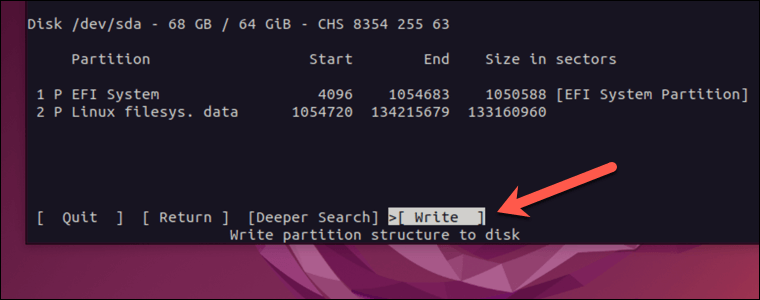
Po zakończeniu procesu powinno być możliwe zamontowanie dysku i przeglądanie plików w normalny sposób.
Odzyskiwanie usuniętych plików za pomocą PhotoRec
Jeśli potrzebujesz odzyskać tylko niewielką liczbę plików (zamiast całego dysku lub partycji), możesz zamiast tego użyć PhotoRec. PhotoRec to towarzyszące narzędziu do odzyskiwania TestDisk — aby go użyć, musisz najpierw zainstalować TestDisk.
Photorec obsługuje ogromną liczbę rozszerzeń plików, od plików ZIP po multimedia akta.
Uruchamianie PhotoRec
Dzięki PhotoRec możesz wybrać określone typy plików do odzyskania, takie jak obrazy, dokumenty, a nawet systemy plików, takie jak FAT i ext3. Po wybraniu żądanej partycji będziesz mieć możliwość wyboru systemu plików.
Wyjaśnimy, jak używać PhotoRec do odzyskiwania różnych plików na partycji ext4. Jednak kroki powinny pozostać podobne dla różnych systemów.
Aby uruchomić Photorec, musisz najpierw wykonać powyższe czynności, aby zainstalować TestDisk. Po zainstalowaniu uruchom następujące polecenie z terminala Linux:
sudo photorec
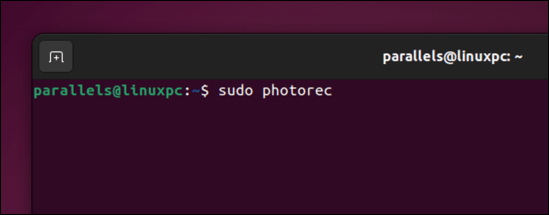
Spowoduje to uruchomienie PhotoRec z uprawnieniami administratora — może być konieczne podanie hasła administratora systemu aby działał pomyślnie. Zobaczysz listę partycji, podłączonych dysków i urządzeń.
Nawiguj po menu za pomocą klawiszy strzałek w górę iw dół, aby wybrać partycję, z której chcesz odzyskać pliki, a następnie użyj klawisza strzałki w prawo, aby wybrać Kontynuuj. Naciśnij Enter, aby kontynuować.
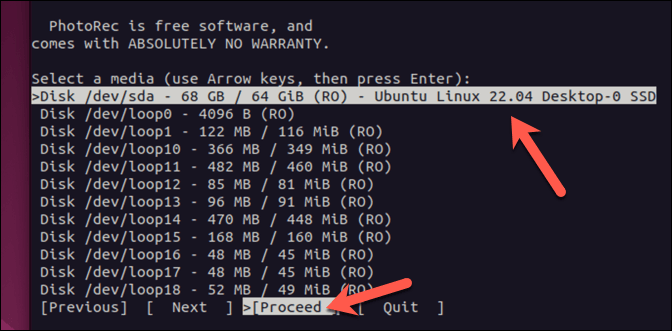
Wybór typów plików do odzyskania
W następnym menu wybierz File Opt i naciśnij Enter.
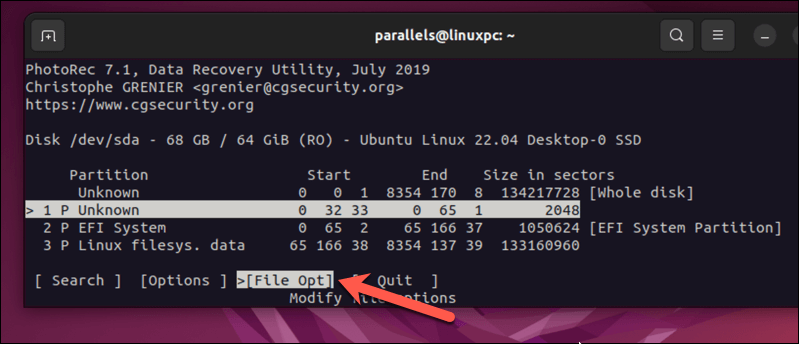
Z tego menu wybierz dowolne typy plików, które chcesz (lub nie chcesz) wyszukiwać, używając klawiszy strzałek i naciskając Enter. Ci z krzyżem zostaną odzyskani. Naciśnij b (małe litery), aby zapisać ustawienia, a następnie naciśnij q, aby wrócić do poprzedniego menu.
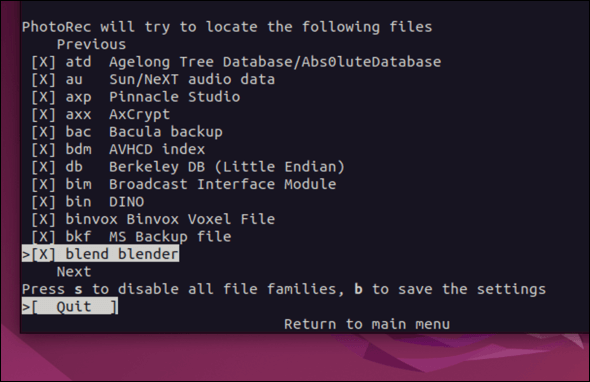
Gdy wszystko jest skonfigurowane, wybierz Szukaj i naciśnij Enter.
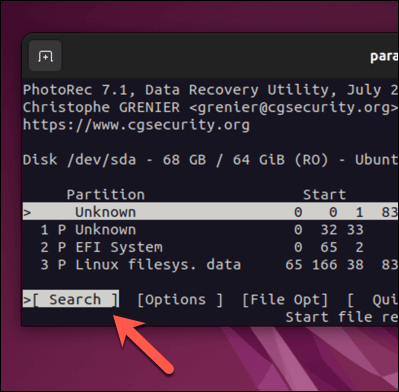
Musisz wybrać lokalizację do zapisania odzyskanych plików. Wybierz katalog, a następnie naciśnij klawisz C (wielkie litery).
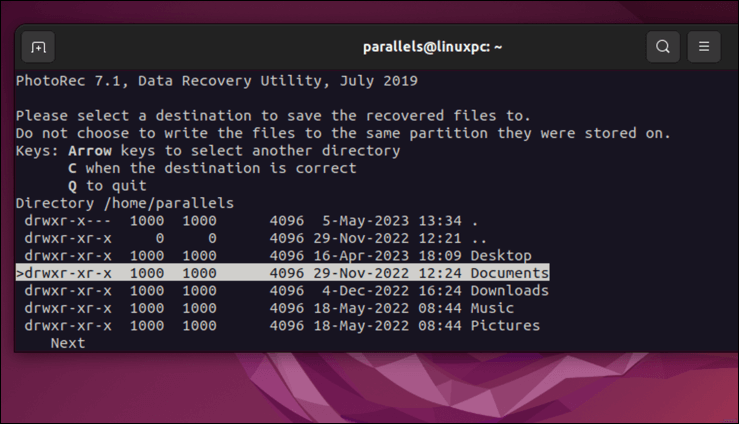
PhotoRec rozpocznie skanowanie wybranej partycji i automatyczne odzyskiwanie określonych typów plików. Po zakończeniu procesu terminal wyświetli wyniki, w tym liczbę odzyskanych plików.
Ochrona plików w systemie Linux
Dzięki powyższym krokom możesz spróbować odzyskać usunięte pliki w systemie Linux. Należy pamiętać, że szybkie działanie i odmontowanie urządzenia może zwiększyć szanse na pomyślne odzyskanie.
Chcesz lepiej zarządzać swoimi plikami? Zawsze możesz przenosić i zmieniać nazwy plików systemu Linux bez ryzyka usunięcia plików. Jeśli jesteś nowy w Linuksie, musisz upewnić się, że rozumiesz strukturę katalogów Linuksa, aby pomóc Ci zlokalizować pliki i odpowiednio je zapisać na swoim urządzeniu.

